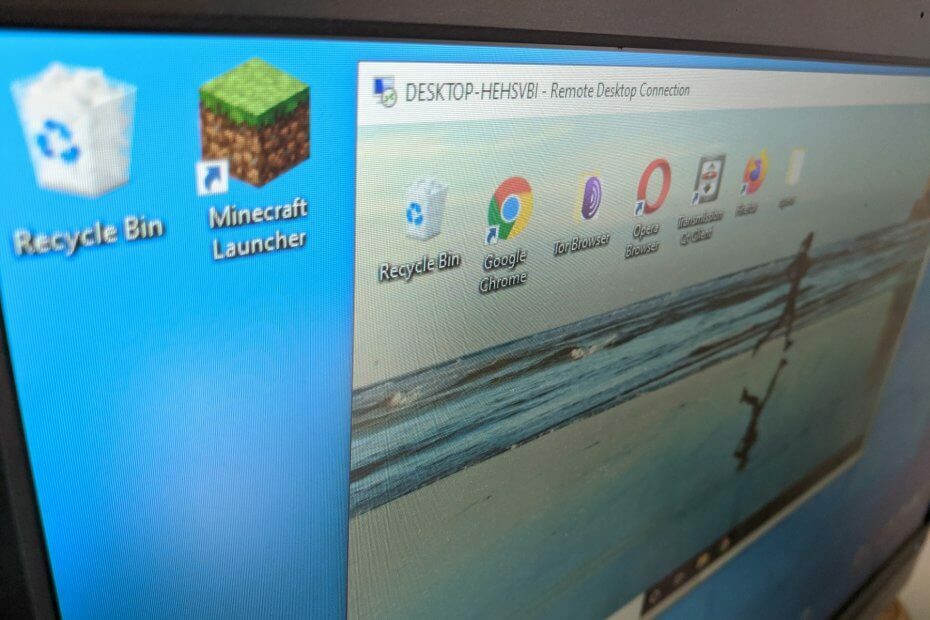- يعد الوصول إلى كمبيوتر العمل من المنزل أمرًا ضروريًا إذا كنت ترغب في الوصول إلى موارده أو إجراء الصيانة عليه.
- يجب أن تفكر في تغيير الإعدادات على جهاز الكمبيوتر البعيد للسماح بالاتصالات الخارجية.
- سيؤدي استخدام اتصال سطح المكتب البعيد على جهاز الكمبيوتر المنزلي إلى إنشاء الارتباط مع الكمبيوتر من العمل.
- أيضا ، ربما أفضل طريقة للوصول إلى كمبيوتر العمل من المنزل تعني استخدام تطبيق سطح مكتب بعيد تابع لجهة خارجية.
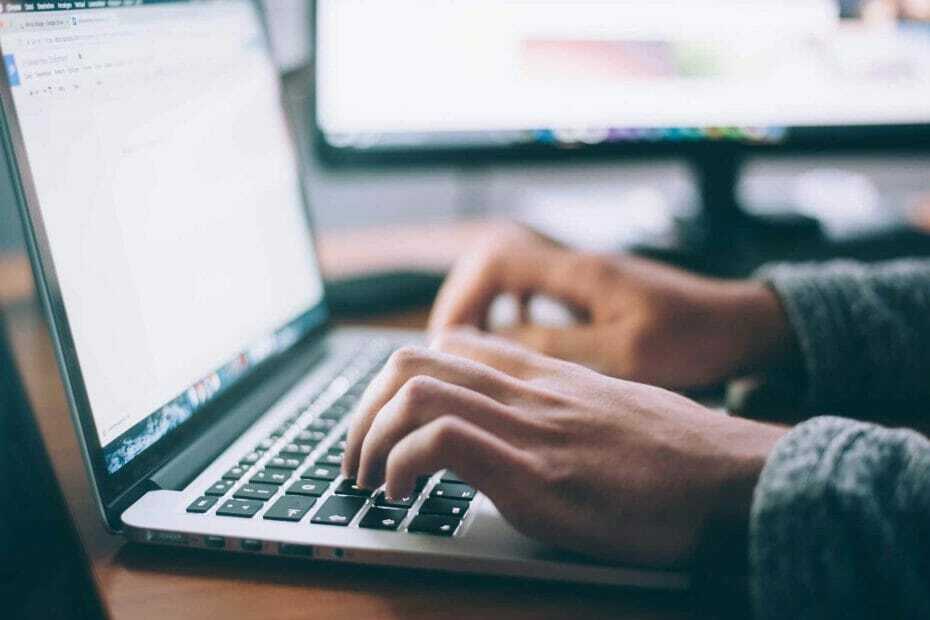
سيعمل هذا البرنامج على إصلاح أخطاء الكمبيوتر الشائعة ، ويحميك من فقدان الملفات ، والبرامج الضارة ، وفشل الأجهزة ، وتحسين جهاز الكمبيوتر الخاص بك لتحقيق أقصى أداء. إصلاح مشكلات الكمبيوتر وإزالة الفيروسات الآن في 3 خطوات سهلة:
- قم بتنزيل Restoro PC Repair Tool التي تأتي مع التقنيات الحاصلة على براءة اختراع (براءة اختراع متاحة هنا).
- انقر ابدأ المسح للعثور على مشكلات Windows التي يمكن أن تسبب مشاكل في الكمبيوتر.
- انقر إصلاح الكل لإصلاح المشكلات التي تؤثر على أمان الكمبيوتر وأدائه
- تم تنزيل Restoro بواسطة 0 القراء هذا الشهر.
بينما يضطر الكثير منا للعمل من المنزل ، فمن الواضح فقط سبب رغبتك في الوصول إلى كمبيوتر العمل من المنزل.
أ سطح المكتب البعيد سيسمح لك الاتصال بالوصول إلى جميع الموارد الخاصة بك وحتى الحفاظ على جهاز الكمبيوتر الخاص بك للعمل وسيوضح لك دليلنا أدناه بعض الطرق بالضبط حول كيفية القيام بذلك.
كما سترى أدناه ، في هذه المقالة نتناول تطبيق Remote Desktop Connection المدمج من نظام التشغيل Windows 10 وتقترح أيضًا تطبيقًا تابعًا لجهة خارجية لتحقيق نتائج أسرع.
كيف يمكنني الوصول إلى كمبيوتر العمل من المنزل؟
1. قم بتمكين الوصول عن بعد على جهاز الكمبيوتر البعيد
- صحافة مفتاح Windows + S واكتب السماح عن بعد.
- انقر فوق السماح بالاتصالات عن بعد لهذا الكمبيوتر.
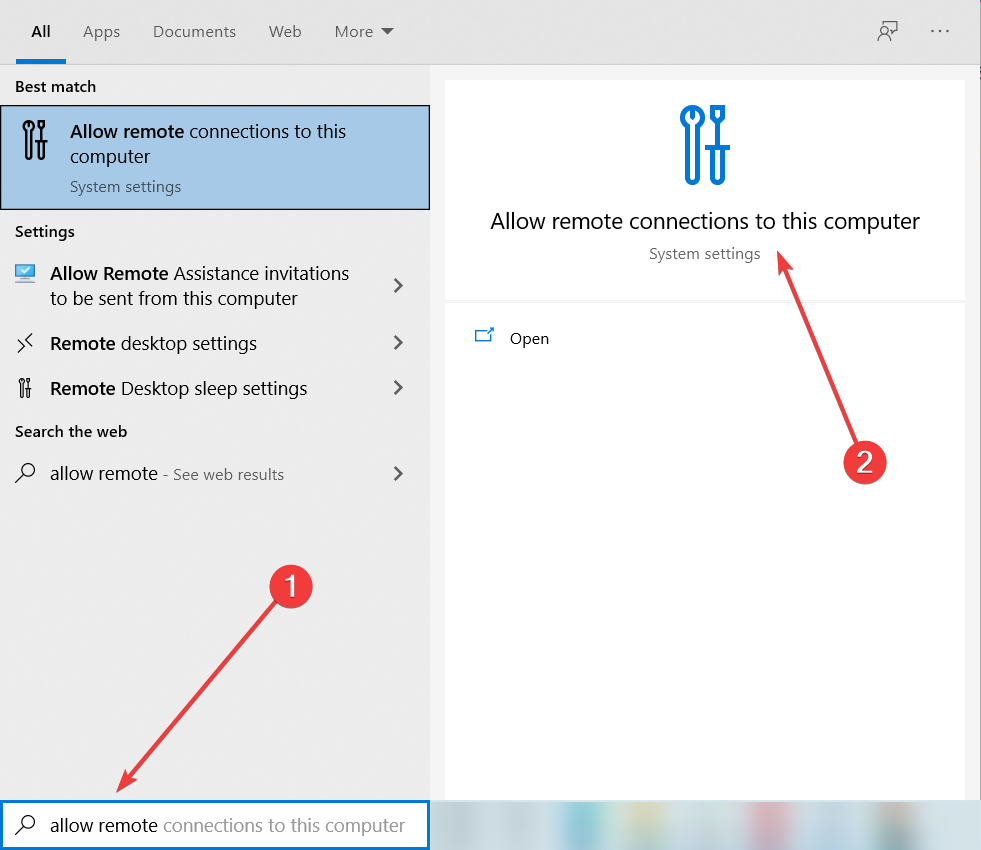
- قم بالتمرير لأسفل في النافذة التالية وتأكد من أن ملف قم بتغيير الإعدادات للسماح بالاتصالات عن بعد بهذا الكمبيوتر مفحوص.
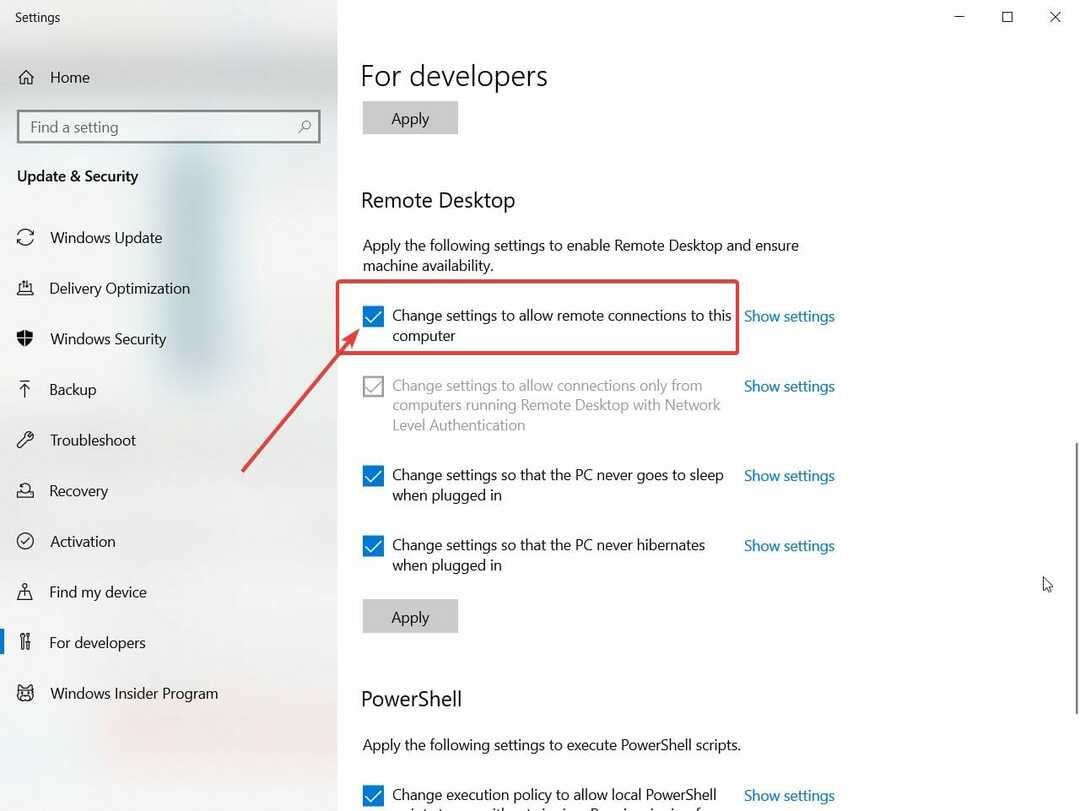
- بعد ذلك ، انقر فوق إظهار خيار الإعدادات بالقرب منه.
- في النافذة التالية ، تحقق من السماح بالاتصالات عن بعد لهذا الكمبيوتر. سيُطلب منك أيضًا تغيير إعدادات الإسبات من إعدادات الطاقة حتى لا ينتقل الكمبيوتر إلى وضع السكون.
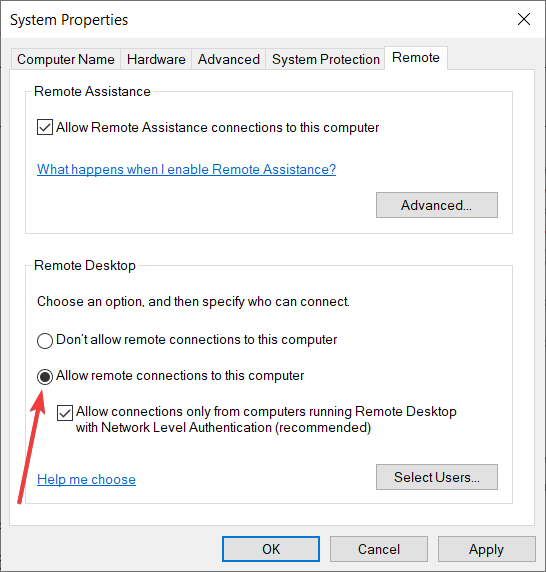
- لمزيد من الأمان ، تحقق السماح بالاتصالات فقط من أجهزة الكمبيوتر التي تعمل بنظام سطح المكتب البعيد باستخدام مصادقة مستوى الشبكة (مستحسن).
- يمكنك أيضًا تحديد المستخدمين الذين يمكنهم الوصول إلى جهاز الكمبيوتر الخاص بك إذا قمت بالنقر فوق حدد المستخدمون زر.
هذه خطوة ضرورية لإعداد الكمبيوتر البعيد لقبول الاتصالات عن بُعد ، لذا تحقق من الخطوات أعلاه لإنجاز ذلك الآن.
2. استخدم اتصال سطح المكتب البعيد
- صحافة مفتاح Windows + S واكتب سطح المكتب البعيد.
- يختار اتصال سطح المكتب البعيد من النتائج.

- انقر على إظهار الخيارات زر.

- في ال علامة تبويب عامة ، اكتب الاسم أو ملف عنوان IP من الكمبيوتر الذي تريد الاتصال به. أدناه يمكنك أيضًا تحديد اسم مستخدم الشخص الذي سيتصل.
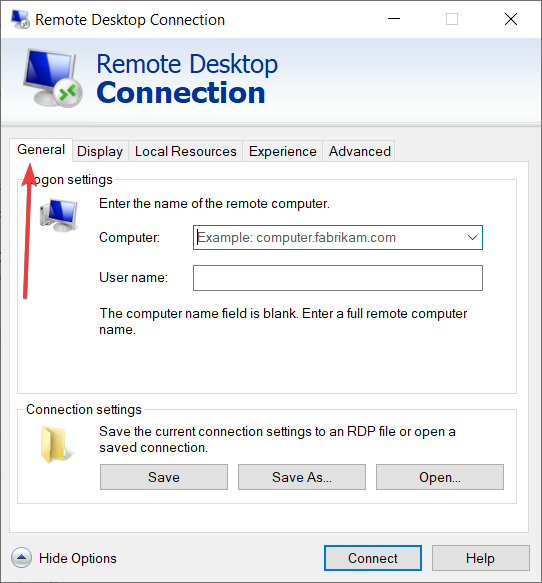
- يمكنك تحديد حجم نافذة سطح المكتب البعيد وعمق الألوان من ملف عرض القطاع الثامن.
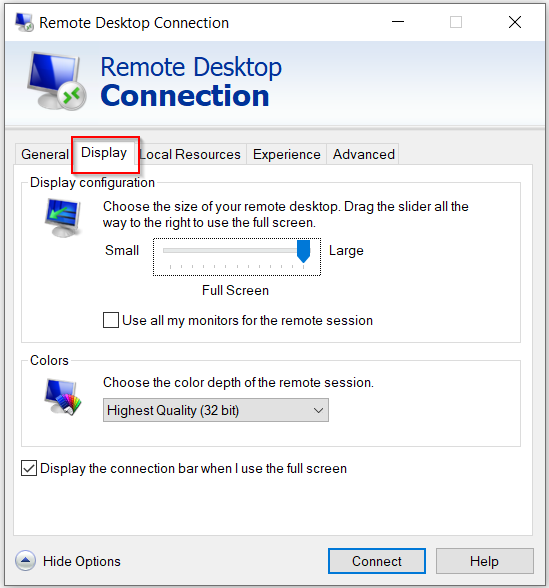
- يمكنك تصفح جميع علامات التبويب لتغيير وتهيئة العديد من الموارد من جهاز الكمبيوتر البعيد.
- بعد الانتهاء من التكوين ، انقر فوق الاتصال زر.
لا يقتصر اتصال سطح المكتب البعيد على نظام Windows الأساسي. يمكنك الاتصال بمضيف Windows باستخدام Linux أو Mac OS ، لذا جربه.
3. استخدم تطبيقًا مخصصًا تابعًا لجهة خارجية
سيقوم Remote Desktop Connection المضمن في Windows بتنفيذ المهمة ولكن ، كما ترى ، هناك العديد من الإعدادات والتعديلات التي يجب مراعاتها قبل الاتصال بجهاز الكمبيوتر البعيد.
إنها مهمة شاقة جدًا ويمكن أن تسوء الكثير من الأشياء عندما تحاول أخيرًا الاتصال بجهاز الكمبيوتر البعيد. لهذا السبب نوصي بالتفكير في استخدام أداة تابعة لجهة خارجية تكون أسهل كثيرًا في الاستخدام.
الحل الموصى به أدناه يأتي مع TSL تقنية للاتصالات الآمنة ولديها زمن انتقال منخفض جدًا يبلغ 16 مللي ثانية فقط ، لذا ستشعر وكأنك تعمل على جهاز الكمبيوتر البعيد الفعلي.

اني ديسك
تحكم في كمبيوتر العمل الخاص بك من كل مكان باستخدام هذا التطبيق الممتاز لسطح المكتب البعيد.
نأمل أن تكون قد استعرضت حلولنا وأنت الآن تعرف كيفية الوصول إلى كمبيوتر العمل الخاص بك من المنزل في نظام التشغيل Windows 10.
بالطبع ، يمكن أن يسير هذا في الاتجاه المعاكس ومن خلال تنفيذ نفس الخطوات ، ستتمكن من الوصول إلى الكمبيوتر المنزلي من العمل.
لدينا قائمة كاملة مع أفضل حلول سطح المكتب البعيد يمكنك أيضًا تجربة واختيار الشخص الذي تفضله بشكل أفضل. إذا كان لديك أي اقتراحات أخرى ، فاستخدم قسم التعليقات أدناه.
 هل ما زلت تواجه مشكلات؟قم بإصلاحها باستخدام هذه الأداة:
هل ما زلت تواجه مشكلات؟قم بإصلاحها باستخدام هذه الأداة:
- قم بتنزيل أداة إصلاح الكمبيوتر تصنيف عظيم على TrustPilot.com (يبدأ التنزيل في هذه الصفحة).
- انقر ابدأ المسح للعثور على مشكلات Windows التي يمكن أن تسبب مشاكل في الكمبيوتر.
- انقر إصلاح الكل لإصلاح المشكلات المتعلقة بالتقنيات الحاصلة على براءة اختراع (خصم حصري لقرائنا).
تم تنزيل Restoro بواسطة 0 القراء هذا الشهر.